
- Оптимизиране на използването на ресурси: Opera One използва вашия Ram по-ефективно от Brave
- AI и удобен за потребителя: Нова функция, достъпна директно от страничната лента
- Без реклами: Вграденият рекламен блокер ускорява зареждането на страниците и предпазва от извличане на данни
- Удобен за игри: Opera GX е първият и най-добрият браузър за геймъри
- ⇒ Вземете Opera One
Ключът за сигурност в Windows е относително нова функция, който е предназначен да улесни потребителския достъп до акаунти в Microsoft без парола и/или потребителско име.
Някои потребители обаче получават Вашият браузър или операционна система не поддържа този ключ за сигурност грешка при опит за използване на защитен ключ за влизане.
Потребителите споделиха своите опасения пред обществеността Форум на Microsoft.
Опитвам се да инсталирам ключ за сигурност в моя акаунт в Microsoft и получавам съобщението Вашият браузър или операционна система не поддържат това. Използвам Edge и Windows 10 версия 1809, която самата Microsoft казва, че трябва да се използва. Успешно сте инсталирали ключовете с Google и Facebook, така че защо това не работи с Microsoft? Всеки съвет би бил добре дошъл.
Разрешете проблема, като следвате внимателно стъпките по-долу.
Как тестваме, преглеждаме и оценяваме?
През последните 6 месеца работихме върху изграждането на нова система за преглед на начина, по който създаваме съдържание. Използвайки го, ние впоследствие преработихме повечето от нашите статии, за да предоставим действителна практическа експертиза по ръководствата, които направихме.
За повече подробности можете да прочетете как тестваме, преглеждаме и оценяваме в WindowsReport.
Защо моят ключ за сигурност не работи с този браузър и операционна система?
1. Уверете се, че сте настроили правилен ключ за сигурност
- Отворете вашия браузър Microsoft Edge и поставете следната URL връзка в адресната лента:
- https://account.live.com/proofs/manage/additional? mkt=en-US&refd=account.microsoft.com&refp=security
- В прозореца за влизане влезте във вашия акаунт в Microsoft (ако е подходящо).
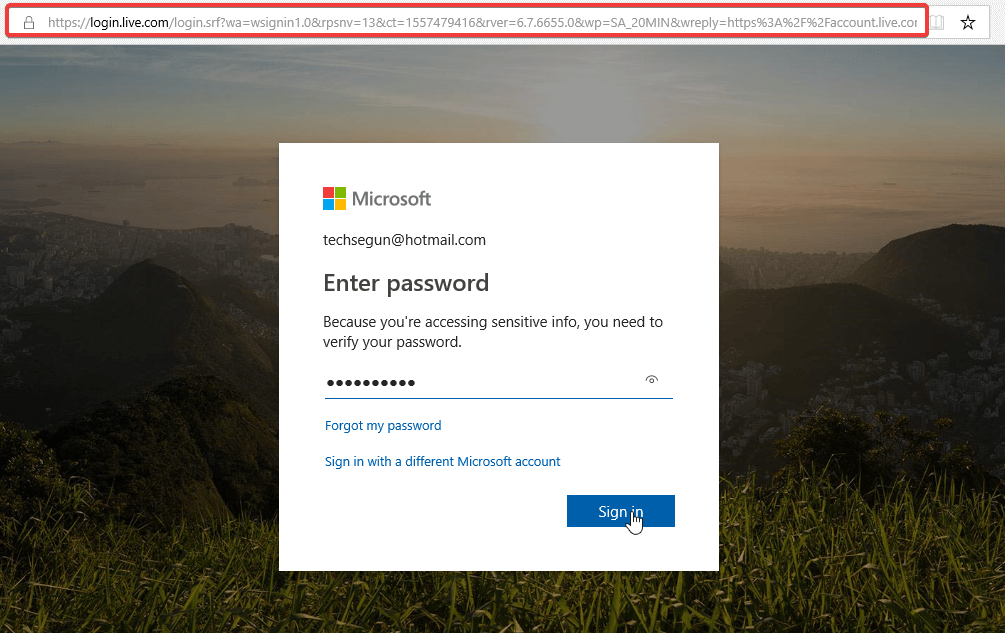
- Намерете и изберете Windows Hello и ключове за сигурност.

- Изберете Настройте ключ за сигурност (базиран на FIDO2).
- Изберете хардуерна опция: “NFC” или “USB”. Това действие ще подкани Windows да пренасочи прозореца за настройка.
- Слот в ключа за сигурност.
- Влезте отново в акаунта си (ако бъдете подканени).
- Генерирайте базиран на FIDO2 PIN (минимум от 4 знака) за вашия ключ и следвайте командите на екрана, за да завършите настройката.
- Изход от програмата.
- Влезте отново; използвайки вашия ключ за сигурност.
Ако не можете да настроите ключ за защита чрез тази процедура, можете да продължите и да използвате едно или и двете решения в този урок, за да коригирате грешката.
2. Отстраняване на неизправности с ключ за сигурност (YubiKey)
- Поставете ключа в компютъра си през USB порта и проверете дали LED светлината свети.
- Навигирайте до Контролен панел > Хардуер и устройства. Проверете дали ключът е разпознат; ще видите етикета - „Yubico OTP+FIDO+CCID“ (или подобни). Ако е разпознат; всички сте добри; в противен случай продължете.

- Ако един от USB интерфейсите (OTP/FIDO/CCID) липсва, можете да проверите дали е деактивиран и след това активирайте го отново: изтеглете Yubikey Manager, стартирайте го и следвайте командите, за да активирате/деактивирате интерфейс.
- Освен това стартирайте U2F теста: навигирайте до https://demo.yubico.com/u2f/ и следвайте подканящите команди, за да потвърдите вашето устройство.
- Можете също да стартирате теста „OTP Credential“.
- Опитайте да влезете в акаунта си в Microsoft с ключа за сигурност.
3. Опитайте с алтернативен браузър
Като алтернатива можете да опитате да преминете към браузър, който няма да ви създава проблеми. Въпреки че Edge е продукт на Microsoft, изглежда, че твърде често е лишен от блясък.
Браузър, който не е лишен от блясък, е Opera One Browser. Уверяваме ви, че този ориентиран към поверителността браузър, базиран на Chromium, ще отговаря на всичките ви нужди, веднага щом се сдобиете с него.
Ако искате надежден, добре проектиран и най-вече безопасен браузър, с браузъра Opera One няма да сгрешите. Използването на добавки като VPN и вграден рекламен блокер води до по-бързо и по-отзивчиво интернет изживяване, както и спестяване на енергия за вашия лаптоп.
Тези функции, заедно с оптимизирани преки пътища и различни други функции, могат да ви помогнат да навигирате в интернет по-бързо.
По отношение на производителността, Opera One има и уникална Turbo опция, която може да се използва, когато имате наистина бавна интернет връзка и когато е включена. Плюс това идва със собствен AI.
Opera One също предлага спестяване на данни чрез технологии за компресиране, които не се виждат в други браузъри.
⇒Вземете браузъра Opera One
Ако все още получавате Вашият браузър или операционна система не поддържа този ключ за сигурност съобщение за грешка, свържете се с поддръжката. Можете да се свържете с екипа за поддръжка на Yubikey тук или да продължите и деактивирайте USB ключа за сигурност като цяло.